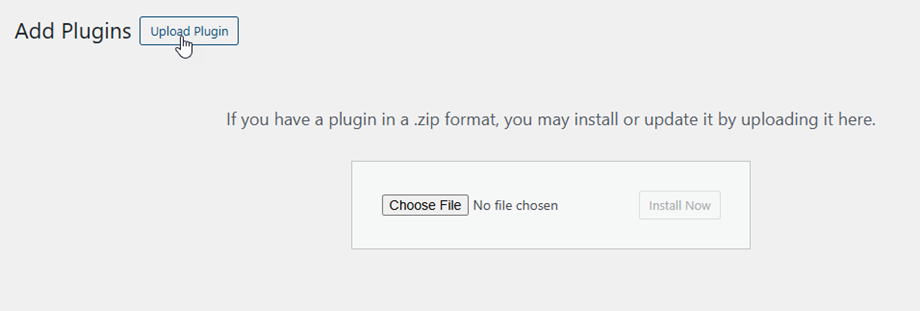Complet pentru galerie WP Media Folder : Instalare
1. Instalați
WP Media Folder Gallery Addon este un plugin separat care trebuie activat separat. Pentru a instala pluginul nostru, ar trebui să utilizați fie instalatorul WordPress standard, fie să desfaceți pluginul și să introduceți folderul în /wp-content /plugin.
Apoi faceți clic pe Activare Plugin pentru a vedea WP Media Folder Apare în meniul lateral al WordPress.
De acum înainte, vă rugăm să vă asigurați că vă conectați la contul dvs. Joomunited înainte de a utiliza pluginul.
2. Actualizați pluginul
Pentru a actualiza WP Media Folder Gallery, puteți utiliza WordPress Default Updater. De asemenea, îl puteți elimina și instala noua versiune dintr -un fișier .zip descărcat de pe www.joomunited.com. În orice caz, nu veți pierde niciun conținut, deoarece totul este stocat în baza de date.
Asigurați-vă că aveți întotdeauna cea mai recentă versiune pentru a evita problemele de securitate și stabilitate.
Pentru a actualiza versiunea plătită, vă rugăm să navigați la plugin -uri> plugin instalat , faceți clic pe Actualizare Textul link -ului acum în WP Media Folder .
Apoi, în sfârșit, puteți actualiza toate pluginurile comerciale Joomunited folosind WordPress Standard Updater.